Oracle FS System Manager (GUI) にログインすると Oracle FS System にアクセスできるようになり、プロビジョニングやストレージチューニングなどの管理タスクを実行できます。
- 前提条件:
GUI ソフトウェアパッケージがクライアントワークステーションにインストール済みである。
Oracle FS System の TCP ポート 26012 が開いており、ブロックされていない。
- GUI アプリケーションを起動します。
- Windows 実行可能ファイルの場合、次のいずれかをダブルクリックします。
C:\Program Files\Oracle Corporation\ に格納されている Oracle FS System Manager.exe ファイル
Windows デスクトップ上の Oracle FS System Manager (GUI) ショートカット
- Windows アーカイブの場合、runOracleFSSystemManager.bat バッチスクリプトを実行します。
- Linux および UNIX の場合、runOracleFSSystemManager.sh シェルスクリプトを実行します。
- Mac OS の場合、runOracleFSSystemManager.command シェルスクリプトを実行します。
結果:ログイン画面が表示されます。GUI の既存のインストールがある場合、Oracle FS System のソフトウェアバージョンに一致するようにインストールの更新を求められる可能性があります。図: 1 Oracle FS System Manager のログイン画面
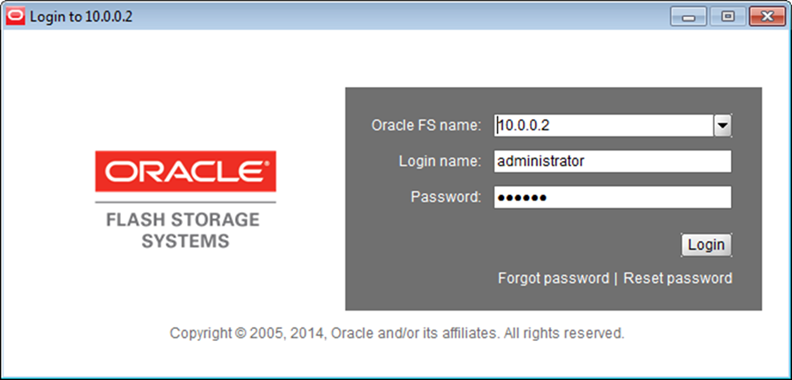
- Windows 実行可能ファイルの場合、次のいずれかをダブルクリックします。
- 「Oracle FS 名」には接続先となる Oracle FS System を指定します。有効な値:
パイロット の IP アドレス
サイトのネームサービスで パイロット 用に構成された、Oracle FS System の名前
- 「ログイン名」にログイン名を入力します。
- 「パスワード」にパスワードを入力します。
- 「ログイン」をクリックします。
結果:GUI が開き、「システム情報」概要ページ、または前回のログオフ時に最後にアクセスしたページが表示されます。